


/中文/

/中文/

/中文/

/中文/

/中文/

/中文/

/中文/

/中文/

/中文/

/中文/
 Todo清單v2.0.0官方版
Todo清單v2.0.0官方版 京東自動搶券v1.50免費版
京東自動搶券v1.50免費版 Everything官方版v1.4.1.998最新版
Everything官方版v1.4.1.998最新版 LOL英雄聯盟角色變大工具v1.0 綠色防封版
LOL英雄聯盟角色變大工具v1.0 綠色防封版 美圖秀秀64位最新版v6.4.2.0 官方版
美圖秀秀64位最新版v6.4.2.0 官方版 福昕pdf編輯器去水印綠色版(圖像處理) v9.2 最新版
福昕pdf編輯器去水印綠色版(圖像處理) v9.2 最新版 微軟必應詞典官方版(翻譯軟件) v3.5.4.1 綠色版
微軟必應詞典官方版(翻譯軟件) v3.5.4.1 綠色版 搜狗輸入法電腦最新版(輸入法) v9.3.0.2941 官方版
搜狗輸入法電腦最新版(輸入法) v9.3.0.2941 官方版 網易音樂(音樂) v2.5.5.197810 電腦版
網易音樂(音樂) v2.5.5.197810 電腦版  WPS Office 2019 電腦版(WPS Office ) 11.1.0.8919全能完整版
WPS Office 2019 電腦版(WPS Office ) 11.1.0.8919全能完整版錄屏君是一款非常好用的錄屏軟件,用戶可以使用該軟件對電腦屏幕進行錄製,音質和畫麵能夠同步錄製,支持全屏、窗口、自定義錄製,是一款非常實用的軟件!
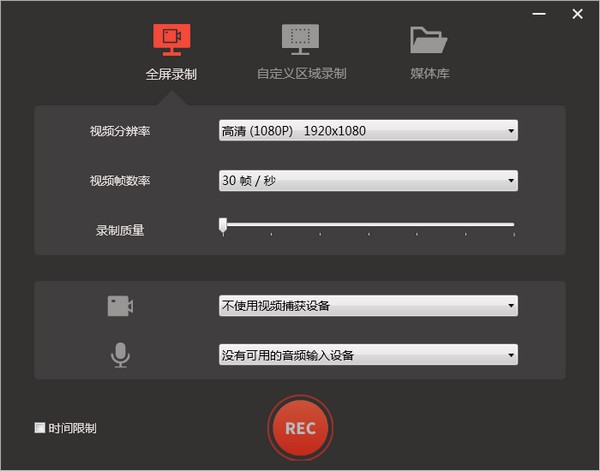
①靈活快捷,一鍵錄屏
簡潔的錄製界麵,傻瓜式的操作,強大的錄製功能,輕鬆錄製個性化動畫錄像視頻, 帶來高效、易用、穩定的用戶體驗。
②原畫視頻,高清錄製
多級畫質,滿足所有主流視頻畫質要求,四個級別(普清、標清、高清、超高清)隨心設置,不限時間不限大小。音畫同步不卡頓,錄製區域靈活。多種幀數可供選擇,滿足廣大用戶的不同需求。
③自定義錄製時長
可自由設置定時計劃任務錄製,錄屏結束自動保存至電腦。
簡潔的錄製界麵, 傻瓜式的操作, 強大的錄製功能, 輕鬆錄製個性化動畫錄像視頻, 帶來高效, 易用, 穩定的用戶體驗!
多級畫質, 滿足所有主流視頻畫質要求, 隨心設置, 不限時間不限大小!
音畫同步不卡頓, 錄製區域靈活. 多種幀數可供選擇, 滿足廣大用戶的不同需求!
自由設置定時計劃任務錄製, 錄屏結束自動保存至電腦!
高幀速率
超高每秒幀速率70幀,動作再快都能清晰捕捉,無虛影、無丟幀
音視頻同步
高度還原錄屏場景,杜絕聲音與畫麵錯位,保證視頻內容質量
清晰無碼
錄製結果沒有馬賽克、水印,構建清晰幹淨的視頻錄製環境
細節放大
遊戲視頻、教學視頻,皆可以將細節放大,讓視頻內容更有重點的展示
1、雙擊軟件進入軟件全屏錄製操作頁麵,該頁麵可以點擊設置視頻分辨率、視頻幀數率等功能操作
2、點擊視頻分辨率彈出視頻分辨率設置列表,點擊選擇方便率即可成功設置錄屏的視頻分辨率
3、點擊視頻幀數率彈出視頻幀數列表,點擊選擇視頻幀數即可成功設置錄屏視頻幀數
4、點擊錄製質量可以進行錄製質量進行設置,點擊鼠標然後點擊錄製資料即可完成錄屏設置
5、點擊視頻捕獲設備按鈕彈出錄屏設備功能列表,可以點擊選擇使用視頻捕獲設備
6、點擊全屏錄製按鈕即可進行全屏錄製操作,點擊暫停即可完成屏幕錄製
7、完成視頻錄製後彈出本地文件管理彈框,該彈框可以對所有的屏幕錄製視頻進行管理,點擊即可進行播放
8、點擊自定義區域錄製按鈕進入區域錄製頁麵,該頁麵可以進行視頻區域錄製,具體效果如圖下所示
9、點擊媒體庫進入視頻管理操作頁麵,該頁麵可以對錄製的視頻進行管理和播放等操作

優化產品性能,提升用戶體驗


 wallpaper engine福利壁紙(邪惡福利資源MOD) 最新免費版桌麵工具
/ 1G
wallpaper engine福利壁紙(邪惡福利資源MOD) 最新免費版桌麵工具
/ 1G
 myscript nebo win10已付費版v1.6.3 免費版桌麵工具
/ 14M
myscript nebo win10已付費版v1.6.3 免費版桌麵工具
/ 14M
 notability windows版(手寫筆記軟件) v1.0 中文電腦版桌麵工具
/ 12M
notability windows版(手寫筆記軟件) v1.0 中文電腦版桌麵工具
/ 12M
 Lively Wallpaper中文版v1.1.4.0官網安裝版桌麵工具
/ 187M
Lively Wallpaper中文版v1.1.4.0官網安裝版桌麵工具
/ 187M
 喪屍動態桌麵壁紙電腦版 1080P高清版桌麵工具
/ 54M
喪屍動態桌麵壁紙電腦版 1080P高清版桌麵工具
/ 54M
 抖音時鍾數字羅盤壁紙win版桌麵工具
/ 1M
抖音時鍾數字羅盤壁紙win版桌麵工具
/ 1M
 5K壁紙21:9帶魚屏版(分辨率5120*2160)桌麵工具
/ 844M
5K壁紙21:9帶魚屏版(分辨率5120*2160)桌麵工具
/ 844M
 StartIsBack++暴力破譯版(激活碼密鑰) v2.6.2 免費版桌麵工具
/ 1M
StartIsBack++暴力破譯版(激活碼密鑰) v2.6.2 免費版桌麵工具
/ 1M
 wallpaper engine壁紙資源高清版桌麵工具
/ 1G
wallpaper engine壁紙資源高清版桌麵工具
/ 1G
 初音未來桌麵精靈海茶版免費版(miku桌麵寵物) v1.0 綠色中文版桌麵工具
/ 6.42M
初音未來桌麵精靈海茶版免費版(miku桌麵寵物) v1.0 綠色中文版桌麵工具
/ 6.42M
 wallpaper engine福利壁紙(邪惡福利資源MOD) 最新免費版桌麵工具
/ 1G
wallpaper engine福利壁紙(邪惡福利資源MOD) 最新免費版桌麵工具
/ 1G
 myscript nebo win10已付費版v1.6.3 免費版桌麵工具
/ 14M
myscript nebo win10已付費版v1.6.3 免費版桌麵工具
/ 14M
 notability windows版(手寫筆記軟件) v1.0 中文電腦版桌麵工具
/ 12M
notability windows版(手寫筆記軟件) v1.0 中文電腦版桌麵工具
/ 12M
 Lively Wallpaper中文版v1.1.4.0官網安裝版桌麵工具
/ 187M
Lively Wallpaper中文版v1.1.4.0官網安裝版桌麵工具
/ 187M
 喪屍動態桌麵壁紙電腦版 1080P高清版桌麵工具
/ 54M
喪屍動態桌麵壁紙電腦版 1080P高清版桌麵工具
/ 54M
 抖音時鍾數字羅盤壁紙win版桌麵工具
/ 1M
抖音時鍾數字羅盤壁紙win版桌麵工具
/ 1M
 5K壁紙21:9帶魚屏版(分辨率5120*2160)桌麵工具
/ 844M
5K壁紙21:9帶魚屏版(分辨率5120*2160)桌麵工具
/ 844M
 StartIsBack++暴力破譯版(激活碼密鑰) v2.6.2 免費版桌麵工具
/ 1M
StartIsBack++暴力破譯版(激活碼密鑰) v2.6.2 免費版桌麵工具
/ 1M
 wallpaper engine壁紙資源高清版桌麵工具
/ 1G
wallpaper engine壁紙資源高清版桌麵工具
/ 1G
 初音未來桌麵精靈海茶版免費版(miku桌麵寵物) v1.0 綠色中文版桌麵工具
/ 6.42M
初音未來桌麵精靈海茶版免費版(miku桌麵寵物) v1.0 綠色中文版桌麵工具
/ 6.42M
 wallpaper engine福利壁紙(邪惡福利資源MOD) 最新免費版桌麵工具
wallpaper engine福利壁紙(邪惡福利資源MOD) 最新免費版桌麵工具
 myscript nebo win10已付費版v1.6.3 免費版桌麵工具
myscript nebo win10已付費版v1.6.3 免費版桌麵工具
 notability windows版(手寫筆記軟件) v1.0 中文電腦版桌麵工具
notability windows版(手寫筆記軟件) v1.0 中文電腦版桌麵工具
 Lively Wallpaper中文版v1.1.4.0官網安裝版桌麵工具
Lively Wallpaper中文版v1.1.4.0官網安裝版桌麵工具
 喪屍動態桌麵壁紙電腦版 1080P高清版桌麵工具
喪屍動態桌麵壁紙電腦版 1080P高清版桌麵工具
 抖音時鍾數字羅盤壁紙win版桌麵工具
抖音時鍾數字羅盤壁紙win版桌麵工具
 5K壁紙21:9帶魚屏版(分辨率5120*2160)桌麵工具
5K壁紙21:9帶魚屏版(分辨率5120*2160)桌麵工具
 StartIsBack++暴力破譯版(激活碼密鑰) v2.6.2 免費版桌麵工具
StartIsBack++暴力破譯版(激活碼密鑰) v2.6.2 免費版桌麵工具
 wallpaper engine壁紙資源高清版桌麵工具
wallpaper engine壁紙資源高清版桌麵工具